26 KiB
Sigue estas instrucciones para configurar freeCodeCamp localmente en tu sistema. Esto es altamente recomendable si desea contribuir regularmente.
Algunos de estos flujos de trabajo de contribución – como corregir errores en el código base o currículum – necesitan que ejecutes freeCodeCamp localmente en tu ordenador.
[!TIP] Si no estás interesado en configurar freeCodeCamp localmente, considera usar Gitpod, un entorno dev en línea gratuito.
(Comienza un entorno de desarrollo listo para codificar a freeCodeCamp en tu navegador.)
Cómo preparar su máquina local
Comience instalando el software de requisitos previos para su sistema operativo.
Apoyamos principalmente el desarrollo en sistemas basados en Linux y Unix. Nuestro personal y los colaboradores de la comunidad trabajan regularmente con el código base utilizando herramientas instaladas en Ubuntu y macOS.
También soportamos Windows 10 a través de WSL2, que puedes preparar leyendo esta guía.
Algunos miembros de la comunidad también desarrollan en Windows 10 nativamente con Git for Windows (Git Bash), y otras herramientas instaladas en Windows. No tenemos soporte oficial para dicha configuración en este momento, así que recomendamos usar WSL2 en su lugar.
Requisitos previos:
| Prerrequisito | Versión | Notas |
|---|---|---|
| Node.js | 14.x |
Calendario LTS |
| npm (viene empaquetado con Node) | 6.x |
No tiene lanzamientos LTS, usamos la versión empaquetada con Node LTS |
| Servidor de la comunidad MongoDB | 4.0.x |
Release Notes |
[!DANGER] Si tienes una versión diferente, por favor instala la versión recomendada. Sólo podemos soportar problemas de instalación para las versiones recomendadas. Ver resolución de problemas para más detalles.
Si Node.js ya está instalado en su máquina, ejecute los siguientes comandos para validar las versiones:
node -v
npm -v
[!TIP] Recomendamos encarecidamente actualizar a las últimas versiones estables del software mencionado anteriormente, también conocidas como versiones de soporte a largo plazo (LTS).
Una vez que tenga los requisitos previos instalados, necesitará preparar su entorno de desarrollo. Esto es común para muchos flujos de trabajo de desarrollo, y sólo tendrá que hacerlo una vez.
Sigue estos pasos para preparar tu entorno de desarrollo:
-
Instala Git o tu cliente Git favorito, si aún no lo has hecho. Actualice a la última versión; la versión que viene empaquetada con su sistema operativo puede estar desactualizada.
-
(Opcional pero recomendado) Configurar una clave SSH para GitHub.
-
Instale un editor de código de su elección.
Recomendamos altamente usar Visual Studio Code o Atom. Estos son grandes editores de código libre y gratuito.
-
Configurar linting para su editor de código.
Deberías tener ESLint corriendo en tu editor, y resaltará cualquier cosa que no se ajuste a la Guía de estilo JavaScript de freeCodeCamp.
[!TIP] Por favor, no ignore ningún error de linting. Están pensados para ayudarte y asegurar una base de código limpia y simple.
Bifurcar el repositorio en GitHub
Bifurcar es un paso donde obtienes tu propia copia del repositorio principal de freeCodeCamp (también conocido como repo) en GitHub.
Esto es esencial, ya que te permite trabajar en tu propia copia de freeCodeCamp en GitHub, o para descargar (clonar) su repositorio para trabajar localmente. Después, podrá solicitar cambios para que se muestren en el repositorio principal de su bifurcación (fork) a través de una pull request (PR).
[!TIP] El repositorio principal en
https://github.com/freeCodeCamp/freeCodeCampes frecuentemente conocido como el repositorioupstream.Tu fork en
https://github.com/YOUR_USER_NAME/freeCodeCampsuele referirse como el repositorioorigin.YOUR_USER_NAMEserá remplazado con tu nombre de usuario de GitHub.
Sigue estos pasos para fork el repositorio https://github.com/freeCodeCamp/freeCodeCamp:
-
Ve al repositorio freeCodeCamp en GitHub: https://github.com/freeCodeCamp/freeCodeCamp
-
Haga clic en el botón "Fork" en la esquina superior derecha de la interfaz (Más detalles aquí)
-
After the repository has been forked, you will be taken to your copy of the freeCodeCamp repository at
https://github.com/YOUR_USER_NAME/freeCodeCamp(YOUR_USER_NAMEwould be replaced with your GitHub user name.)
Cómo bifurcar freeCodeCamp en GitHub (captura de pantalla)

Clona tu bifurcación desde GitHub
Clonando es donde descarga una copia de un repositorio desde una ubicación remota que es propiedad de usted o de otra persona. En su caso, esta ubicación remota es su fork del repositorio de freeCodeCamp que debería estar disponible en https://github.com/YOUR_USER_NAME/freeCodeCamp. (YOUR_USER_NAME would be replaced with your GitHub user name.)
[!WARNING] If you are working on a WSL2 Linux Distro, you might get performance and stability issues by running this project in a folder which is shared between Windows and WSL2 (e.g.
/mnt/c/Users/). Therefore we recommend to clone this repo into a folder which is mainly used by your WSL2 Linux Distro and not directly shared with Windows (e.g.~/PROJECTS/).See this GitHub Issue for further Information about this problem.
Ejecutar estos comandos en su máquina local:
-
Abrir una Terminal / Símbolo del sistema / Shell en el directorio de proyectos
i.e.e.:
/yourprojectsdirectory/ -
Clona tu bifurcación de freeCodeCamp, reemplazando
YOUR_USER_NAMEcon tu nombre de usuario de GitHubgit clone --depth=1 https://github.com/YOUR_USER_NAME/freeCodeCamp.git
Esto descargará todo el repositorio freeCodeCamp a su directorio de proyectos.
Nota: --depth=1 crea un clon superficial de tu bifurcación, con solo la historia más reciente/commit.
Configurar sincronización desde el padre
Ahora que ha descargado una copia de su bifurcación, necesitará configurar un upstream remoto en el repositorio padre.
Como se mencionó anteriormente, el repositorio principal es referido repositorio upstream. Su bifurcación conocida como repositorio de origen.
Necesita una referencia de su clon local al repositorio upstream además del repositorio origin. Esto es para que pueda sincronizar los cambios desde el repositorio principal sin el requisito de bifurcar y clonar repetidamente.
-
Cambiar directorio al nuevo directorio de freeCodeCamp:
cd freeCodeCamp -
Añadir una referencia remota al repositorio principal de freeCodeCamp:
git remote add upstream https://github.com/freeCodeCamp/freeCodeCamp.git -
Asegúrese de que la configuración se vea correcta:
git remote -vThe output should look something like below (replacing
YOUR_USER_NAMEwith your GitHub username):origin https://github.com/YOUR_USER_NAME/freeCodeCamp.git (fetch) origin https://github.com/YOUR_USER_NAME/freeCodeCamp.git (push) upstream https://github.com/freeCodeCamp/freeCodeCamp.git (fetch) upstream https://github.com/freeCodeCamp/freeCodeCamp.git (push)
Ejecutando freeCodeCamp localmente
Ahora que tienes una copia local de freeCodeCamp, puedes seguir estas instrucciones para ejecutarla localmente. Esto le permitirá:
- Vista previa de ediciones a páginas como aparecerían en la plataforma de aprendizaje.
- Trabajar en temas y mejoras relacionados con la IU.
- Depurar y arreglar problemas con los servidores de aplicaciones y aplicaciones cliente.
Si tiene problemas, primero realice una búsqueda web para su problema y compruebe si ya ha sido respondida. Si no encuentra una solución, por favor busque en nuestra página GitHub issues para una solución e infórmese del problema si aún no ha sido reportado.
And as always, feel free to ask questions on the 'Contributors' category on our forum or our chat server.
[!TIP] You may skip running freeCodeCamp locally if you are simply editing files. For instance, performing a
rebase, or resolvingmergeconflicts.You can always return to this part of the instructions later. You should only skip this step if you do not need to run the apps on your machine.
Configurando dependencias
Paso 1: Configurar el archivo de variable de entorno
Las claves de la API por defecto y las variables de entorno se almacenan en el archivo sample.env. El contenido de este archivo necesita ser copiado a un nuevo archivo llamado .env para que se acceda dinámicamente durante el paso de la instalación.
# Crear una copia de la "sample.env" y nombrarla ".env".
# Completelos con las credenciales de la API necesarias:
# macOS / Linux
cp sample.env .env
# Windows
copy sample.env .env
Las llaves dentro del archivo .env no requieren ser cambiadas para correr la aplicación de forma local. Puedes dejar los valores por defecto copiados desde sample.env tal cual.
[!TIP] Keep in mind if you want to use services like Auth0 or Algolia, you'll have to acquire your own API keys for those services and edit the entries accordingly in the
.envfile.
Paso 2: Instalar dependencias
Este paso instalará las dependencias necesarias para que la aplicación se ejecute:
npm ci
Paso 3: Iniciar MongoDB y sembrar la base de datos
Antes de que pueda ejecutar la aplicación localmente, necesitará iniciar el servicio MongoDB.
[!NOTE] Unless you have MongoDB running in a setup different than the default, the URL stored as the
MONGOHQ_URLvalue in the.envfile should work fine. If you are using a custom configuration, modify this value as needed.
Iniciar el servidor MongoDB en un terminal separado:
-
En macOS & Ubuntu:
mongod -
En Windows, debe especificar la ruta completa al binario
mondios"C:\Program Files\MongoDB\Server\3.6\bin\mongod"Asegúrate de reemplazar
3.6con la versión instalada
[!TIP] You can avoid having to start MongoDB every time by installing it as a background service. You can learn more about it in their documentation for your OS
A continuación, vamos a sembrar la base de datos. En este paso, ejecutamos el siguiente comando que llena el servidor MongoDB con algunos conjuntos de datos iniciales que son requeridos por los servicios. Estos incluyen algunos esquemas, entre otras cosas.
npm run seed
Paso 4: Iniciar la aplicación cliente freeCodeCamp y el servidor de API
Ahora puede iniciar el servidor API y las aplicaciones cliente.
npm run develop
Este único comando lanzará todos los servicios, incluyendo el servidor API y las aplicaciones cliente disponibles para que usted trabaje.
[!NOTE] Once ready, open a web browser and visit http://localhost:8000. If the app loads, congratulations – you're all set! You now have a copy of freeCodeCamp's entire learning platform running on your local machine.
[!TIP] The API Server serves APIs at
http://localhost:3000. The Gatsby app serves the client application athttp://localhost:8000
If you visit http://localhost:3000/explorer you should see the available APIs.
Iniciar sesión con un usuario local
Su configuración local automáticamente rellena un usuario local en la base de datos. Al hacer clic en el botón Iniciar sesión se autenticará automáticamente en la aplicación local.
Sin embargo, acceder a la página del portafolio de usuarios es un poco complicado. En desarrollo, Gatsby se hace cargo de servir las páginas del lado del cliente y por lo tanto obtendrás una página 404 para el portafolio de usuarios cuando trabajes localmente.
Simplemente haga clic en el botón "Vista previa de página 404 personalizada" le redirigirá a la página correcta.
Cómo iniciar sesión cuando se trabaja localmente (captura de pantalla)
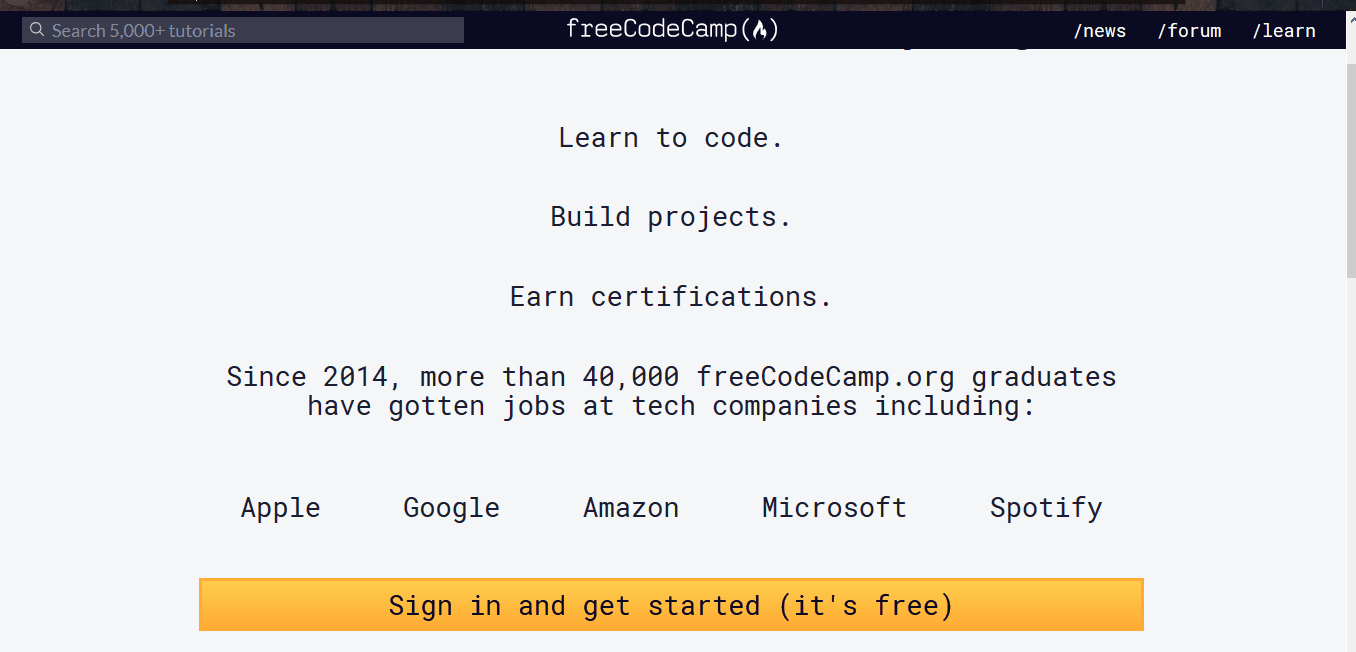
Haciendo cambios localmente
Ahora puede hacer cambios en archivos y confirmar los cambios en su clon local de su bifurcación.
Siga estos pasos:
-
Validate that you are on the
mainbranch:git statusDeberías obtener una salida como esta:
On branch main Your branch is up-to-date with 'origin/main'. nada para confirmar, limpiar directorioIf you are not on main or your working directory is not clean, resolve any outstanding files/commits and checkout
main:git checkout main -
Sync the latest changes from the freeCodeCamp upstream
mainbranch to your local main branch:[!WARNING] If you have any outstanding pull request that you made from the
mainbranch of your fork, you will lose them at the end of this step.Debería asegurarse de que su pull request está fusionado por un moderador antes de realizar este paso. To avoid this scenario, you should always work on a branch other than the
main.Este paso sincronizará los últimos cambios desde el repositorio principal de freeCodeCamp. It is important that you rebase your branch on top of the latest
upstream/mainas often as possible to avoid conflicts later.Actualiza tu copia local del repositorio de freeCodeCamp upstream:
git fetch upstreamHard reset your main branch with the freeCodeCamp main:
git reset --hard upstream/mainPush your main branch to your origin to have a clean history on your fork on GitHub:
git push origin main --forceYou can validate your current main matches the upstream/main by performing a diff:
git diff upstream/mainLa salida resultante debe estar vacía.
-
Crear una nueva rama:
Trabajar en una rama separada para cada asunto le ayuda a mantener limpia su copia de trabajo local. You should never work on the
main. Esto sumergirá su copia de freeCodeCamp y puede que tenga que empezar con un clon o un tenedor fresco.Check that you are on
mainas explained previously, and branch off from there:git checkout -b fix/update-guide-for-xyzSu nombre de rama debería comenzar con una
fix/,feat/,docs/, etc. Evitar el uso de números de incidencias en las ramas. Manténgalos cortos, significativos y únicos.Algunos ejemplos de buenos nombres de ramas son:
fix/update-challenges-for-react fix/update-guide-for-html-css fix/platform-bug-sign-in-issues feat/add-guide-article-for-javascript translate/add-spanish-basic-html -
Edita páginas y trabaja en código en tu editor de texto favorito.
-
Una vez que esté contento con los cambios, opcionalmente debería ejecutar freeCodeCamp localmente para previsualizar los cambios.
-
Asegúrese de corregir cualquier error y comprobar el formato de sus cambios.
-
Comprueba y confirma los archivos que estás actualizando:
git statusEsto debería mostrar una lista de
archivos sin etapasque has editado.En función/documentación de la rama Su rama está actualizada con 'upstream/feat/documentation'. Changes were not staged for commit: (use "git add/rm <file>..." to update what will be committed) (use "git checkout -- <file>..." to discard changes in the working directory) modified: CONTRIBUTING.md modified: docs/README.md modified: docs/how-to-setup-freecodecamp-locally.md modified: docs/how-to-work-on-guide-articles.md ... -
Etapar los cambios y hacer una confirmación:
En este paso, sólo debes marcar los archivos que has editado o añadido tú mismo. Puede realizar un restablecimiento y resolución de archivos que no tenía intención de cambiar si es necesario.
git añadir ruta/a/mi/cambiado/archivo.extO puede añadir todos los archivos
sin stagingal área de escenaje:git add .Sólo los archivos que fueron movidos al área de puesta en escena serán añadidos cuando realice una confirmación.
git statusSalida:
On branch feat/documentation Your branch is up to date with 'upstream/feat/documentation'. Changes to be committed: (use "git reset HEAD <file>..." to unstage) modified: CONTRIBUTING.md modified: docs/README.md modified: docs/how-to-setup-freecodecamp-locally.md modified: docs/how-to-work-on-guide-articles.mdAhora, puede confirmar sus cambios con un mensaje corto así:
git commit -m "fix: my short commit message"Algunos ejemplos:
fix: update guide article for Java - for loop feat: add guide article for alexa skillsOpcional:
Recomendamos encarecidamente hacer un mensaje de compromiso convencional. Esta es una buena práctica que verás en algunos de los repositorios de Código Abierto. Como desarrollador, esto te anima a seguir las prácticas estándar.
Algunos ejemplos de mensajes de confirmación convencionales son:
fix: actualizar artículo de la guía HTML fix: actualizar scripts de compilación para la característica Travis-CI : añadir artículo para la lista de JavaScript docs: actualizar directrices de contribuciónMantenga estos caracteres cortos, no más de 50 caracteres. Siempre puede añadir información adicional en la descripción del mensaje de confirmación.
Esto no toma más tiempo que un mensaje no convencional como 'actualizar archivo' o 'añadir index.md'
Puedes aprender más sobre por qué debes usar commits convencionales aquí.
-
If you realize that you need to edit a file or update the commit message after making a commit you can do so after editing the files with:
git commit --amendEsto abrirá un editor de texto predeterminado como
nanoovidonde puedes editar el título del mensaje de commit y añadir/editar la descripción. -
A continuación, puede enviar sus cambios a su fork:
git push rama/nombre de origen aquí
Proponer una Pull Request (PR)
Después de que hayas cometido tus cambios, consulta aquí cómo abrir una Pull Request.
Referencia de comandos rápidos
Una referencia rápida a los comandos que necesitará cuando trabaje localmente.
| comando | descripción |
|---|---|
npm ci |
Instala / reinstala todas las dependencias y arranca los diferentes servicios. |
npm run seed |
Analiza todos los archivos markdown del desafío e inserta en MongoDB. |
npm run develop |
Inicia el servidor freeCodeCamp API y las aplicaciones de cliente. |
npm test |
Ejecutar todas las pruebas JS en el sistema, incluyendo las pruebas de clientes, servidores, lint y challenge. |
npm run test:client |
Ejecute la suite de pruebas del cliente. |
npm run test:curriculum |
Ejecute la suite de pruebas de currículum. |
npm run test:curriculum --block='Basic HTML and HTML5' |
Evalúa un bloque específico. |
npm run test:curriculum --superblock='responsive-web-design' |
Evalúa un SuperBlock específico. |
npm run test-curriculum-full-output |
Ejecutar el programa de prueba de currículo, sin tener que pagar después del primer error |
npm run test:server |
Ejecute la suite de pruebas del servidor. |
npm run e2e |
Ejecute el Cypress end para terminar las pruebas. |
npm run clean |
Desinstala todas las dependencias y limpia los cachés. |
Solución de problemas
Problemas con la instalación de los prerrequisitos recomendados
We regularly develop on the latest or most popular operating systems like macOS 10.15 or later, Ubuntu 18.04 or later, and Windows 10 (with WSL2).
It is recommended to research your specific issue on resources such as Google, Stack Overflow, and Stack Exchange. Existe una buena posibilidad de que alguien se haya enfrentado al mismo problema y ya haya una respuesta a su pregunta específica.
Si estás en un sistema operativo diferente y/o todavía tienes problemas, consulta obtener ayuda.
[!WARNING]
Please avoid creating GitHub issues for prerequisite issues. They are out of the scope of this project.
Issues with the UI, Fonts, build errors, etc.
Si usted se enfrenta a problemas con la interfaz de usuario, fuentes o ver errores de compilación, una limpieza puede ser útil:
npm run clean
npm ci
npm run seed
npm run develop
O
Usar el acceso directo
npm run clean-and-develop
Si continúa enfrentándose a problemas con la construcción, se recomienda limpiar el espacio de trabajo.
Use git clean in interactive mode:
git clean -ifdX
Cómo limpiar archivos sin seguimiento de git (captura de pantalla)
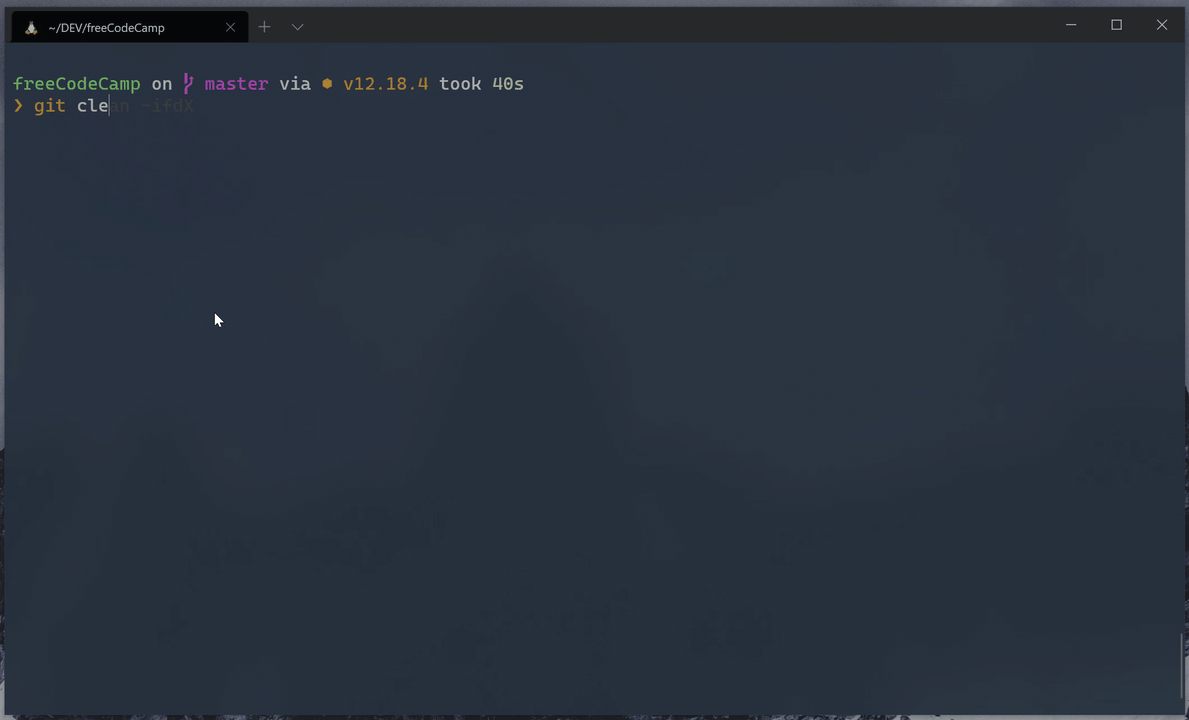
Issues with API, login, Challenge Submissions, etc.
Si no puedes iniciar sesión, y en su lugar ves un banner con un mensaje de error que será reportado a freeCodeCamp, por favor, comprueba que tu puerto local 3000 no esté en uso por un programa diferente.
En Linux / macOS / WSL en Windows - Desde la terminal:
netstat -a | grep "3000"
tcp4 0 0 0.0.0.0:3000 DESKTOP LISTEN
En Windows - Desde PowerShell despegado:
netstat -ab | Select-String "3000"
TCP 0.0.0.0:3000 DESKTOP LISTENING
Problemas instalando dependencias
Si obtiene errores durante la instalación de las dependencias, por favor asegúrese de que no está en una red restringida o sus ajustes de cortafuegos no le impiden acceder a los recursos.
La primera configuración puede tardar un rato dependiendo del ancho de banda de su red. Be patient, and if you are still stuck we recommend using GitPod instead of an offline setup.
Obteniendo ayuda
If you are stuck and need help, feel free to ask questions on the 'Contributors' category on our forum or the contributors chat room.
Puede haber un error en la consola de su navegador o en Bash / Terminal / Command Line que le ayudará a identificar el problema. Proporcione este mensaje de error en la descripción de su problema para que otros puedan identificar el problema más fácilmente y ayudarle a encontrar una solución.